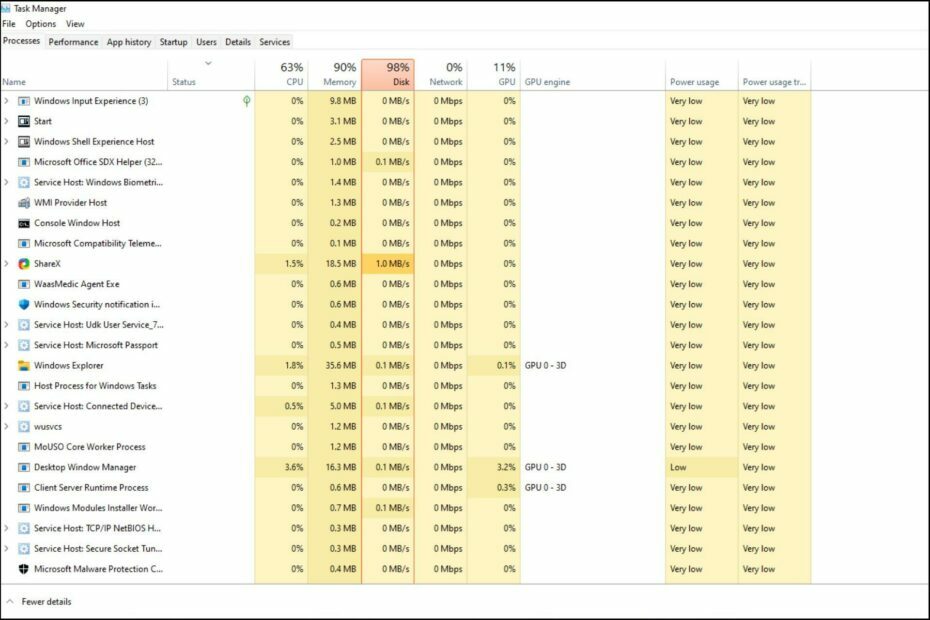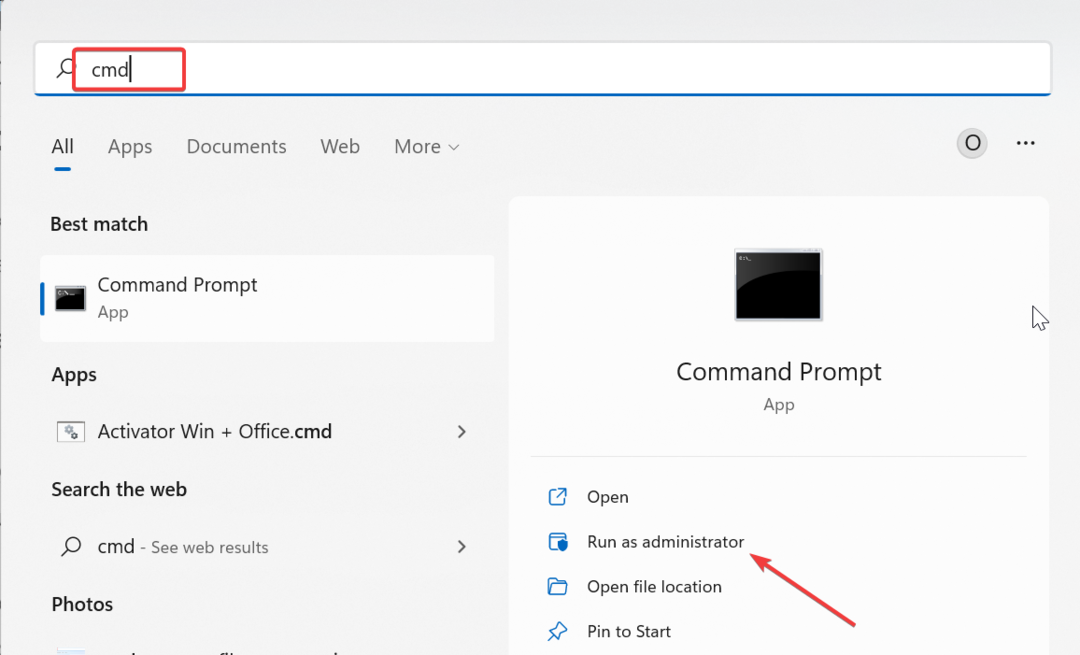जब ऐसा होता है, तो यह रैम की असंगति के कारण होता है
- मदरबोर्ड पर चार स्लॉट होते हैं, जिसका अर्थ है कि आप एक समय में दो रैम डाल सकते हैं और उपयोग कर सकते हैं।
- दो रैम का एक साथ काम न करना उनके और मदरबोर्ड के बीच असंगति के कारण हो सकता है।
- सबसे पहले यह जांचना चाहिए कि आपका मदरबोर्ड डुअल-चैनल को सपोर्ट करता है या नहीं और मेमोरी डायग्नोस्टिक टूल को चलाना सबसे पहले करना चाहिए।

रैम (रैंडम एक्सेस मेमोरी) ऑपरेटिंग सिस्टम (OS) को स्टोर करता है, और मदरबोर्ड पर चार स्लॉट होते हैं, जिससे यह एक से अधिक स्टिक को समायोजित कर सकता है। हालाँकि, उपयोगकर्ताओं ने बताया है कि उनके पीसी पर दो रैम एक साथ काम नहीं कर रहे हैं।
वैकल्पिक रूप से, आप हमारी विस्तृत मार्गदर्शिका देख सकते हैं पीसी सभी रैम का उपयोग नहीं कर रहा है जो अधिकांश पीसी के साथ एक आम समस्या है।
★ हम कैसे परीक्षण, समीक्षा और मूल्यांकन करते हैं?
हम पिछले 6 महीनों से एक नई समीक्षा प्रणाली बनाने पर काम कर रहे हैं कि हम सामग्री कैसे तैयार करते हैं। इसका उपयोग करते हुए, हमने अपने द्वारा बनाए गए गाइडों पर वास्तविक व्यावहारिक विशेषज्ञता प्रदान करने के लिए अपने अधिकांश लेखों को फिर से तैयार किया है।
अधिक जानकारी के लिए आप पढ़ सकते हैं हम WindowsReport पर कैसे परीक्षण, समीक्षा और मूल्यांकन करते हैं.
मेरे कंप्यूटर पर दो रैम स्टिक एक साथ काम क्यों नहीं कर रही हैं?
रैम के अलग-अलग काम करने लेकिन एक साथ काम न करने की समस्या इंगित करती है कि एक समय में केवल एक रैम स्टिक काम करेगी। समस्या सिस्टम या हार्डवेयर समस्याओं को प्रभावित करने वाले विभिन्न कारकों के कारण हो सकती है। कुछ उल्लेखनीय कारण हैं:
- दो रैम स्टिक असंगत हैं - आप जिस रैम स्टिक को एक साथ उपयोग करने का प्रयास कर रहे हैं वह संगत नहीं हो सकती है। इसलिए, अपने सिस्टम के मदरबोर्ड निर्माता की जांच करें मदरबोर्ड की जानकारी जो प्रयोग करने योग्य हार्डवेयर निर्धारित करता है।
- मदरबोर्ड पर रैम स्टिक ठीक से फिट नहीं है - आप जिन दो रैम स्टिक का उपयोग करना चाहते हैं उनमें से एक का पता नहीं लगाया जा सकता है यदि इसे मदरबोर्ड में उचित रूप से प्लग नहीं किया गया है। इसके पिन को मोड़ा जा सकता है, जिससे रैम स्टिक को स्लॉट में बैठने से रोका जा सकता है। रैम स्टिक को गलत स्लॉट में रखना भी संभव है।
- मदरबोर्ड मुद्दे - मदरबोर्ड बदलने के बाद या इसके कारण दो रैम स्टिक काम नहीं कर सकती हैं मदरबोर्ड को नुकसान. इसके अलावा, आपके मदरबोर्ड पर रैम स्लॉट दोषपूर्ण हो सकते हैं, जिसके कारण यह दूसरी रैम का पता नहीं लगा पाएगा।
सौभाग्य से, इसे ठीक करने के लिए आप कुछ बुनियादी चरणों का पालन कर सकते हैं।
यदि मेरे कंप्यूटर पर दो रैम एक साथ काम नहीं कर रहे हैं तो मैं क्या कर सकता हूं?
किसी भी उन्नत सुधार के साथ आगे बढ़ने से पहले, निम्नलिखित पर गौर करें:
- सबसे पहले, अपने पीसी से जुड़े बाहरी उपकरणों को अनप्लग करें।
- रैम काम कर रही है या नहीं यह जांचने के लिए अपने पीसी को पुनरारंभ करें।
- संगतता समस्याओं की जाँच करें - देखें कि कैसे करें RAM की जाँच करें यदि दो अलग-अलग रैम एक साथ काम नहीं कर रहे हैं तो आपके मदरबोर्ड के साथ अनुकूलता के लिए।
- जांचें कि क्या आप डुअल-चैनल चला रहे हैं - आप यह जांचने के लिए मार्गदर्शन के लिए अपने निर्माता से परामर्श कर सकते हैं कि आपका मदरबोर्ड डुअल-चैनल मोड का समर्थन करता है या नहीं।
यदि समस्या बनी रहती है, तो नीचे दिए गए चरणों के साथ आगे बढ़ें:
- पर बायाँ-क्लिक करें शुरू बटन, टाइप करें विन्डोज़ मेमोरी डायगनॉस्टिक, फिर एप्लिकेशन चलाने के लिए पहले खोज परिणाम पर डबल-क्लिक करें।

- चुनना अभी पुनः प्रारंभ करें और समस्याओं की जाँच करें. विंडोज़ स्वचालित रूप से रीबूट होगी और डायग्नोस्टिक परीक्षण चलाएगी।

- विंडोज़ के पुनरारंभ होने के बाद, यह देखने के लिए डायग्नोस्टिक परिणामों की जाँच करें कि क्या कोई रैम समस्या पाई गई है।
विंडोज़ मेमोरी डायग्नोस्टिक (डब्लूएमडी) टूल उन समस्याओं का पता लगाएगा जो रैम स्टिक के साथ समस्या पैदा कर सकती हैं। इसे दो रैम पर आज़माने से समस्या उजागर हो सकती है।
जाँच करें कि क्या करना है विंडोज़ मेमोरी डायग्नोस्टिक्स कोई परिणाम नहीं दिखाता है आपके पीसी पर.
2. दोनों रैम स्टिक के लिए पोर्ट स्विच करें
- दबाकर रखें बिजली का बटन सिस्टम को पूरी तरह से बंद करने के लिए.
- उपयोगकर्ता मैनुअल निर्देशों का पालन करके अपने पीसी का पिछला आवरण निकालें।
- खोजें रैम चिपक जाती है मदरबोर्ड पर और स्विच करें बंदरगाहों दो छड़ियों के लिए.

- उचित प्रक्रिया का पालन करें और पीसी को असेंबल करें।
- सिस्टम चालू करें और जांचें कि दो रैम स्लॉट काम करते हैं या नहीं।
- RAM का मतलब क्या है? [परिभाषा एवं विभिन्न प्रकार]
- फिक्स: यह उपनाम विंडोज़ 11 पर आपके खाते की त्रुटि में नहीं जोड़ा जा सकता
रैम स्टिक के लिए पोर्ट स्विच करने से आपको यह पता लगाने में मदद मिलेगी कि कौन सी रैम ख़राब है या स्लॉट काम नहीं कर रहा है।
यदि आप क्या करें, इस बारे में हमारी मार्गदर्शिका देखें पीसी सभी रैम का उपयोग नहीं कर रहा है विंडोज़ 11 पर. इसके अलावा, आप हमारे लेख को पढ़ सकते हैं रैम अपग्रेड के बाद पीसी बूट नहीं हो रहा है और समस्या को ठीक करने के तरीके. इसी तरह, हमारी पसंद की जाँच करें विंडोज़ के लिए सर्वश्रेष्ठ मदरबोर्ड.
यदि आपके पास और प्रश्न या सुझाव हैं, तो कृपया उन्हें टिप्पणी अनुभाग में छोड़ दें।